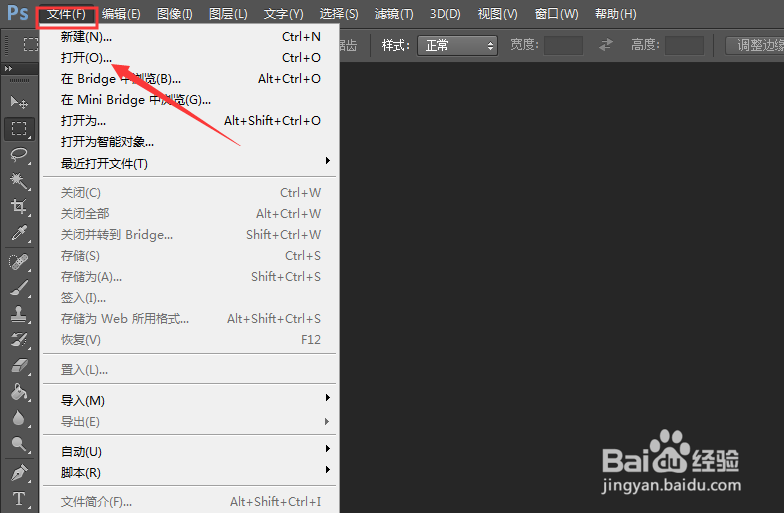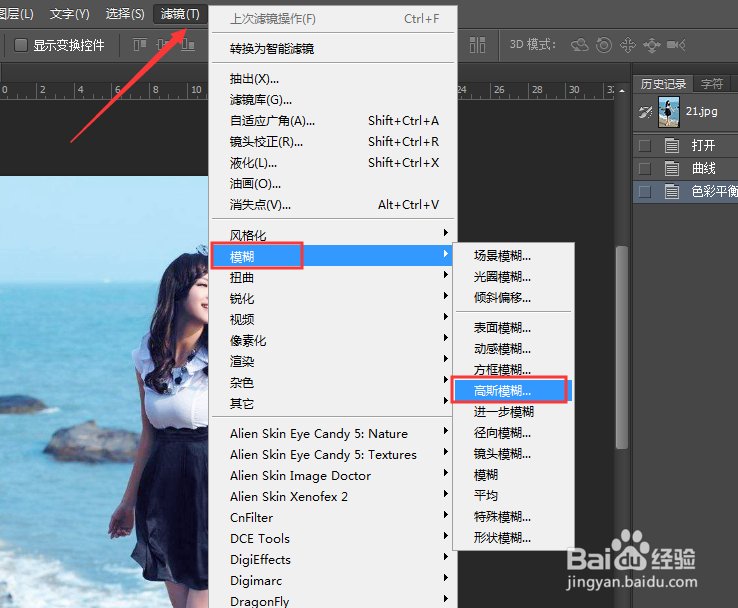1、首先打开我们的PS软件,找到文件打开的设置
2、选择导入我们需要修改的图片,选择打开即可
3、调亮度:在菜单栏里选择图像—调整—曲线的命令,快捷键Ctrl+M
4、拖动我们的曲线调整到我们合适的亮度
5、调色彩:在上面的菜单栏里找到图像—调整—色彩平衡命令,快捷键Ctrl+B
6、如图:我们可以看到我们的图片偏黄,那么我们就需要减黄加点青色即可
7、磨皮:我们可以选择菜单栏里的滤镜—模糊—高斯模糊的命令
8、把我们的图像设置到可以看不见图片的躁点即可
9、修复斑点:我们可以使用工具栏的修复画笔工具
10、修身:我们可以点击菜单栏的滤镜—液化的命令
11、在滤镜的左菜单栏里选择向前推工具进行修身,例外也可以使用膨胀工具进行对眼睛放大等操作
12、完成以上步骤,基本我们的图片就处理好了,修图这种需要慢慢的处理效果才会达到最佳,希望对您有帮助,谢谢